మీరు టెలిగ్రామ్లో భద్రత గురించి ఆందోళన చెందుతుంటే, మెసేజింగ్ యాప్ ఎండ్-టు-ఎండ్ ఎన్క్రిప్షన్ని ఉపయోగిస్తుందా అని మీరు ఆశ్చర్యపోవచ్చు. అయితే, ఆ ప్రశ్నకు సూటిగా సమాధానం లభించలేదు.
గూగుల్ డాక్స్లో నేపథ్య చిత్రాన్ని ఎలా చొప్పించాలి

ఈ కథనంలో, మీరు టెలిగ్రామ్ మరియు ఎండ్-టు-ఎండ్ ఎన్క్రిప్షన్ గురించి తెలుసుకోవలసిన ప్రతిదాన్ని కనుగొంటారు. మీరు తదుపరి వ్యక్తి వలె గోప్యతకు విలువనిస్తే, మీ సంభాషణలను ఎలా గుప్తీకరించాలో కూడా మీరు తెలుసుకోవాలి.
టెలిగ్రామ్ ఎండ్-టు-ఎండ్ ఎన్క్రిప్షన్ని ఉపయోగిస్తుందా: నిజం
అనే ప్రశ్నకు సమాధానం అవును మరియు కాదు. టెలిగ్రామ్ ఎండ్-టు-ఎండ్ ఎన్క్రిప్షన్ని ఉపయోగిస్తున్నప్పటికీ, ఇది డిఫాల్ట్ ఎంపిక కాదు. చాలా మంది వినియోగదారులకు ఇది తెలియదు; వారి సంభాషణలు 100% సురక్షితమైనవని వారు స్వయంచాలకంగా ఊహిస్తారు.
మరోవైపు, “సీక్రెట్ చాట్” ఎంపిక గురించి వారికి తెలియజేయడానికి యాప్ ఏమీ చేయదు. వినియోగదారు కొత్త చాట్ను ప్రారంభించిన తర్వాత, డిఫాల్ట్ కాకుండా ఇతర ఎంపికల గురించి టెలిగ్రామ్ మౌనంగా ఉంటుంది.
అదృష్టవశాత్తూ, “సీక్రెట్ చాట్” ఎంపికను ఆన్ చేయడానికి ఒక మార్గం ఉంది. ఇంకా మంచిది, దీన్ని పూర్తి చేయడానికి మీరు సాంకేతిక నిపుణుడు కానవసరం లేదు.
టెలిగ్రామ్లో రహస్య చాట్ను ఎలా ప్రారంభించాలి
చాలా మంది వినియోగదారులు ఈ ఎంపికను వారి స్వంతంగా కనుగొనలేరు. 'సీక్రెట్ చాట్' బటన్ కొంతవరకు దాచబడింది. మీరు మీ చాట్ భాగస్వామి పేరును క్లిక్ చేసి, వారి ప్రొఫైల్ని తెరిచినా - మీరు అక్కడ దాన్ని కనుగొనలేరు.
మీరు టెలిగ్రామ్లో రహస్య చాట్ ఎంపికను ఎలా ప్రారంభించాలో ఇక్కడ ఉంది:
- యాప్ని తెరవండి.
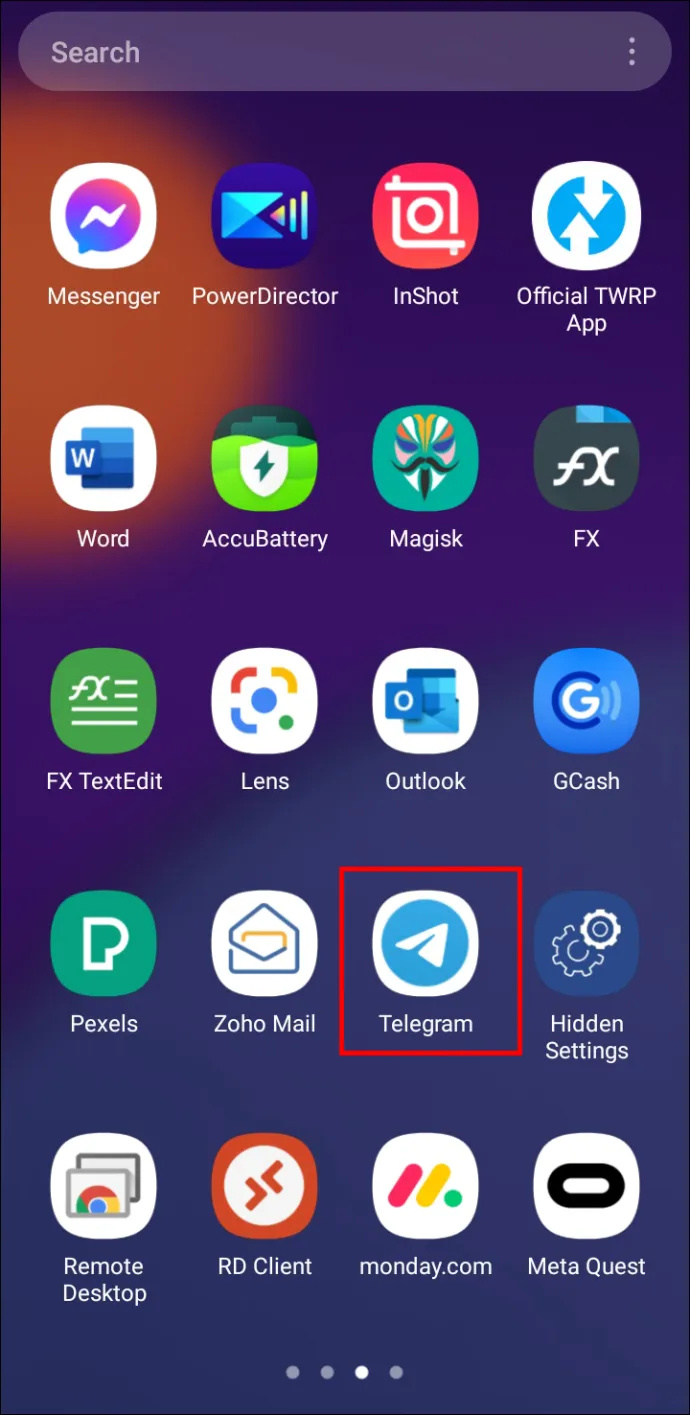
- మీకు నచ్చిన సంభాషణ థ్రెడ్పై క్లిక్ చేయండి.
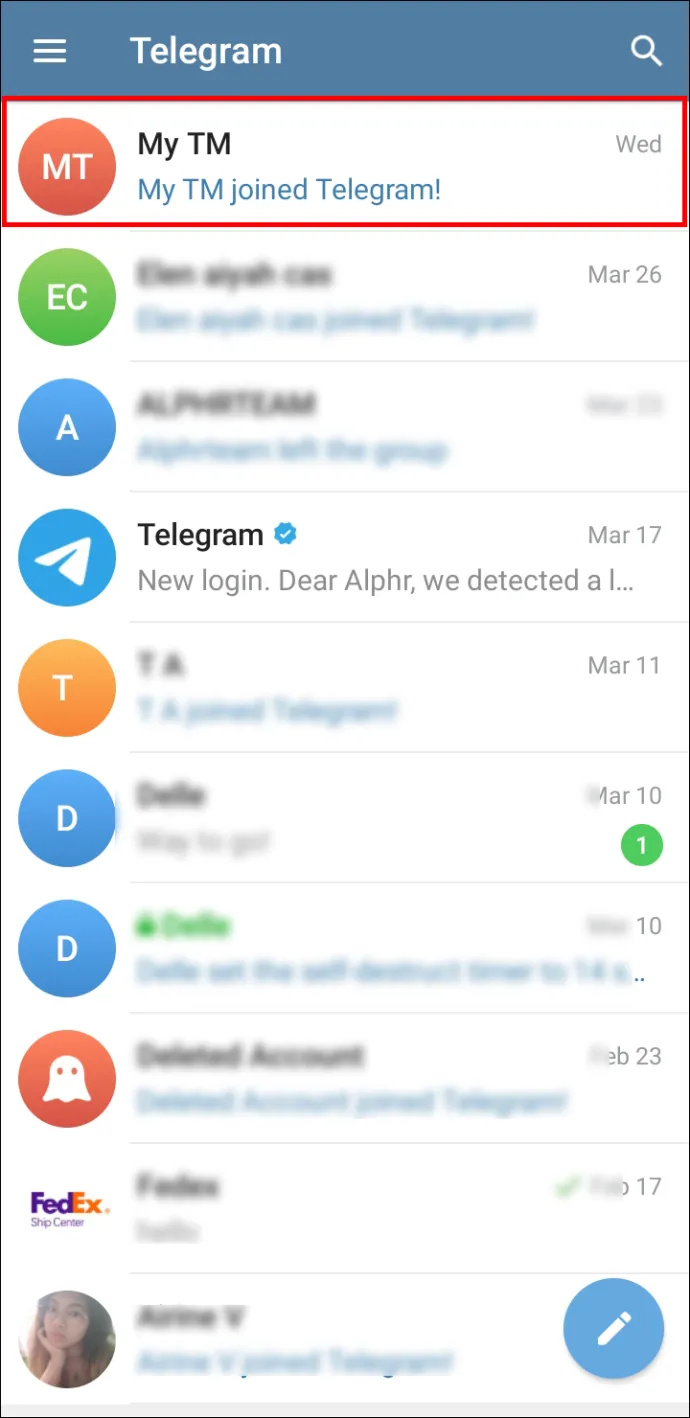
- స్క్రీన్ పైభాగంలో ఉన్న బార్లో మీ పరిచయం పేరు పక్కన, మీరు మూడు చుక్కలను గమనించవచ్చు. వాటిని నొక్కండి.
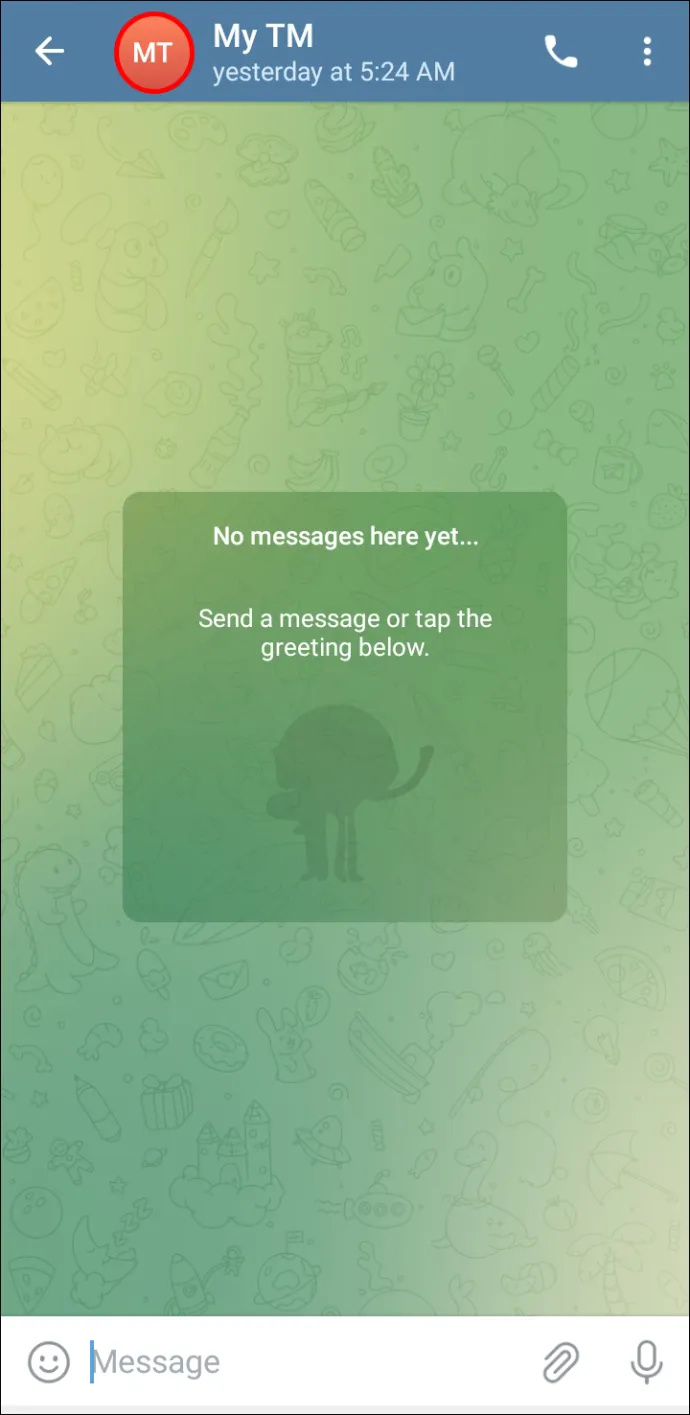
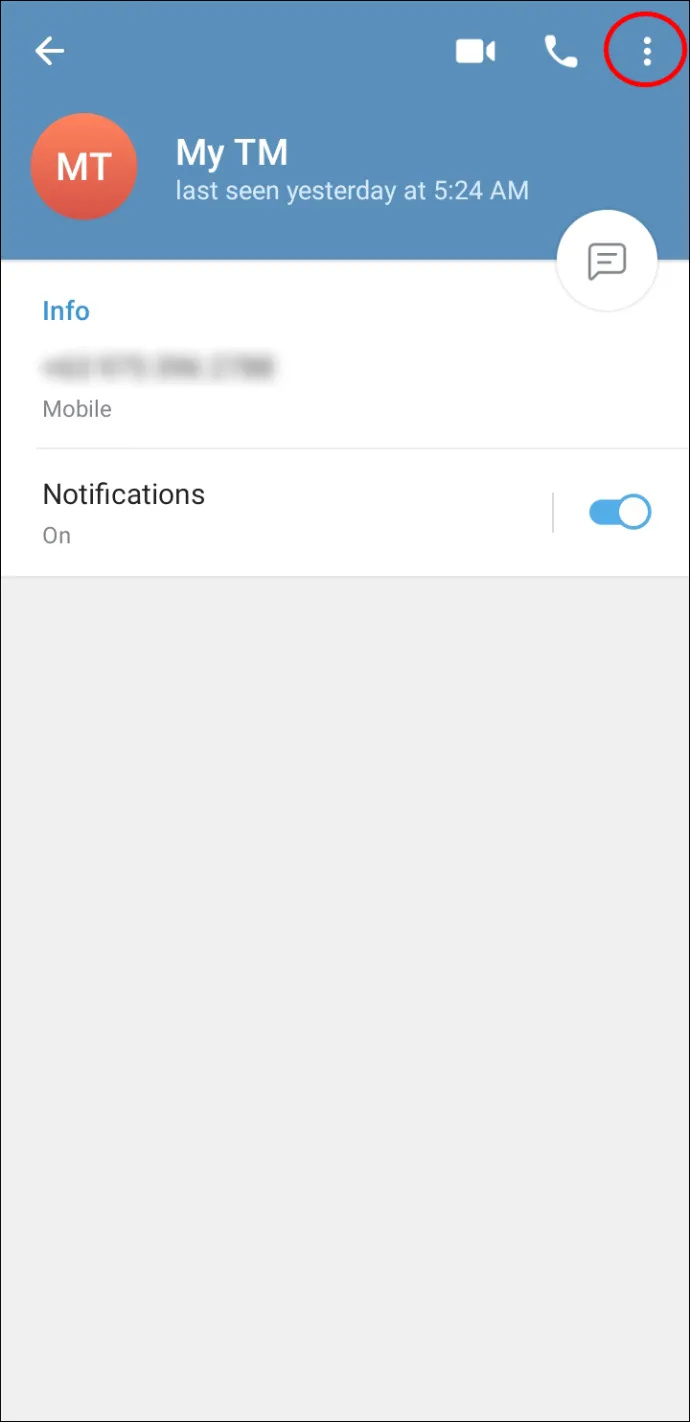
- ప్రారంభించడానికి 'స్టార్ట్ సీక్రెట్ చాట్' ఎంపికను ఎంచుకోండి.
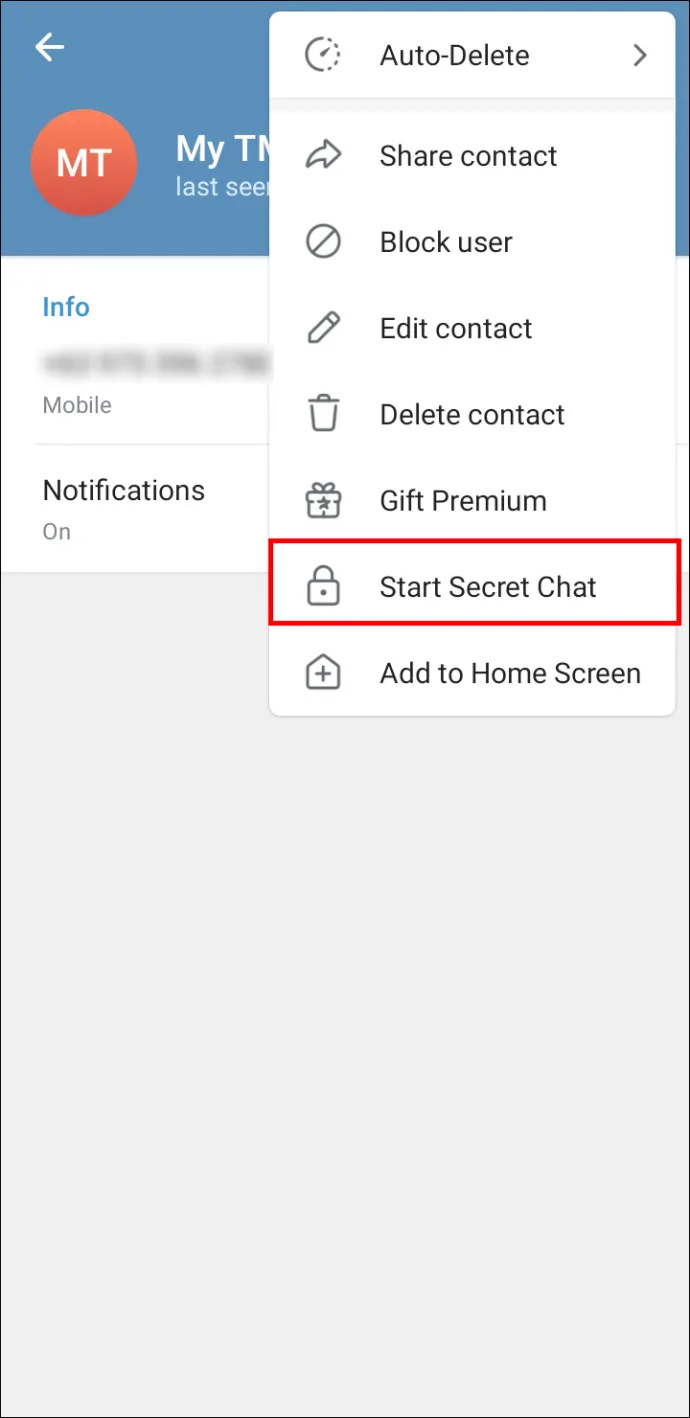
టెలిగ్రామ్లో ఎండ్-టు-ఎండ్ ఎన్క్రిప్షన్ ఎలా పనిచేస్తుంది
E2EE అని కూడా పిలుస్తారు, ఎండ్-టు-ఎండ్ ఎన్క్రిప్షన్ అనేది సురక్షితమైన కమ్యూనికేషన్ మార్గం. ఇది మీ డేటా వివిధ దాడులు మరియు అనధికార యాక్సెస్ నుండి రక్షించబడిందని హామీ ఇస్తుంది. మరో మాటలో చెప్పాలంటే, మీ డేటా ఒక పరికరం నుండి మరొక పరికరంలోకి సురక్షితంగా ప్రయాణిస్తుంది.
ఇది ఎలా పని చేస్తుందో ఇక్కడ ఉంది: E2EE పద్ధతి పంపినవారి పరికరంలోని డేటాను గుప్తీకరిస్తుంది. ఉద్దేశించిన గ్రహీత మాత్రమే దానిని అర్థంచేసుకోగలరు. ప్రసార సమయంలో, ISPలు, హ్యాకర్లు మరియు అలాంటి వారితో సహా ఎవరూ మీరు పంపిన సందేశాన్ని చదవలేరు లేదా ట్యాంపర్ చేయలేరు.
ఎండ్-టు-ఎండ్ ఎన్క్రిప్షన్ మిమ్మల్ని దేని నుండి రక్షిస్తుంది
ఆన్లైన్ చాటింగ్ ప్రపంచంలో ఎలాంటి బెదిరింపులు పొంచి ఉన్నాయో మీరు ఆశ్చర్యపోవచ్చు. వాటిలో కొన్నింటి నుండి E2EE మిమ్మల్ని రక్షిస్తుంది.
- ఆరా తీస్తున్న కళ్ళు - సందేశాన్ని పంపినవారు మరియు ఉద్దేశించిన గ్రహీతతో పాటు ఎవరూ చదవలేరు. మధ్యవర్తిగా పిలవబడే సర్వర్కు సందేశం కనిపించవచ్చు, కానీ అది అర్థం చేసుకోలేరు.
- ట్యాంపరింగ్ - E2EE పద్ధతి ద్వారా గుప్తీకరించిన తర్వాత మీ సందేశాన్ని మార్చడానికి మార్గం లేదు. దానిని సవరించే ఏవైనా ప్రయత్నాలు చాలా స్పష్టంగా ఉంటాయి.
ఇది ఉన్నతమైన పద్ధతిగా అనిపించినప్పటికీ (మరియు, ఒక విధంగా, ఇది), E2EE మిమ్మల్ని రక్షించలేని బెదిరింపులు ఉన్నాయి:
- మెటాడేటా- E2EE మీ సందేశం యొక్క 'ఇంటీరియర్' చెక్కుచెదరకుండా ఉంచుతుంది. అయితే, ఇది సందేశం చుట్టూ ఉన్న సమాచారాన్ని దాచదు. అటువంటి సమాచారానికి ఉదాహరణ సందేశం పంపబడిన తేదీ మరియు సమయం కావచ్చు. దానిని మెటాడేటా అంటారు మరియు ఇది హ్యాకర్లు మరియు ఇతర హానికరమైన పార్టీలకు సంభావ్య భద్రతా ఉల్లంఘనలు ఎక్కడ ఉండవచ్చనే దానిపై విలువైన ఆధారాలను అందించగలదు.
- బహిర్గతమైన మధ్యవర్తులు - కొంతమంది సర్వీస్ ప్రొవైడర్లు తమ ఎన్క్రిప్షన్ E2EE అని తప్పుగా క్లెయిమ్ చేయవచ్చు. వాస్తవానికి, వారు రవాణాలో ఎన్క్రిప్షన్కు దగ్గరగా ఏదైనా అందిస్తారు. అటువంటి సందర్భాలలో, మధ్యవర్తి సర్వర్లో నిల్వ చేయబడినప్పుడు అనధికార పక్షాల ద్వారా సమాచారాన్ని యాక్సెస్ చేయవచ్చు.
- రాజీపడిన ముగింపు పాయింట్లు - చివరగా, కమ్యూనికేషన్లోని ఎండ్పాయింట్లలో ఒకటి రాజీకి గురైతే, దాడి చేసే వ్యక్తి సందేశాన్ని ఎన్క్రిప్ట్ చేయడానికి ముందు యాక్సెస్ పొందే ప్రమాదం ఎప్పుడూ ఉంటుంది. ఇది డీక్రిప్ట్ చేయబడిన తర్వాత కూడా జరుగుతుందని గమనించండి.
టెలిగ్రామ్ ఉపయోగిస్తున్నప్పుడు ఎలా సురక్షితంగా ఉండాలి
టెలిగ్రామ్ని ఉపయోగిస్తున్నప్పుడు మీ భద్రతా స్థాయిలను ఎలా పెంచుకోవాలో ఇక్కడ కొన్ని చిట్కాలు ఉన్నాయి.
రెండు-దశల ధృవీకరణను ఆన్ చేయండి
వారి ఖాతాలను సమర్థవంతంగా రక్షించుకోవడానికి, వినియోగదారులు రెండు-దశల ధృవీకరణను ప్రారంభించాలి. ఈ ఎంపికను అనుమతించే ఇతర యాప్లు మరియు ప్లాట్ఫారమ్లతో పోల్చితే టెలిగ్రామ్ వేరొకదాన్ని అందిస్తుంది. మీరు ఎన్నడూ ఉపయోగించని పరికరంలో టెలిగ్రామ్కి లాగిన్ చేసినప్పుడు మీరు వేరే పాస్వర్డ్ను నమోదు చేయాలి. అదనంగా, పాస్వర్డ్తో ఇన్పుట్ చేయడానికి యాప్ మీకు SMS ద్వారా సెక్యూరిటీ కోడ్ను పంపుతుంది.
టెలిగ్రామ్లో రెండు-దశల ధృవీకరణను ఎలా ప్రారంభించాలో ఇక్కడ ఉంది:
- యాప్ని తెరవండి.
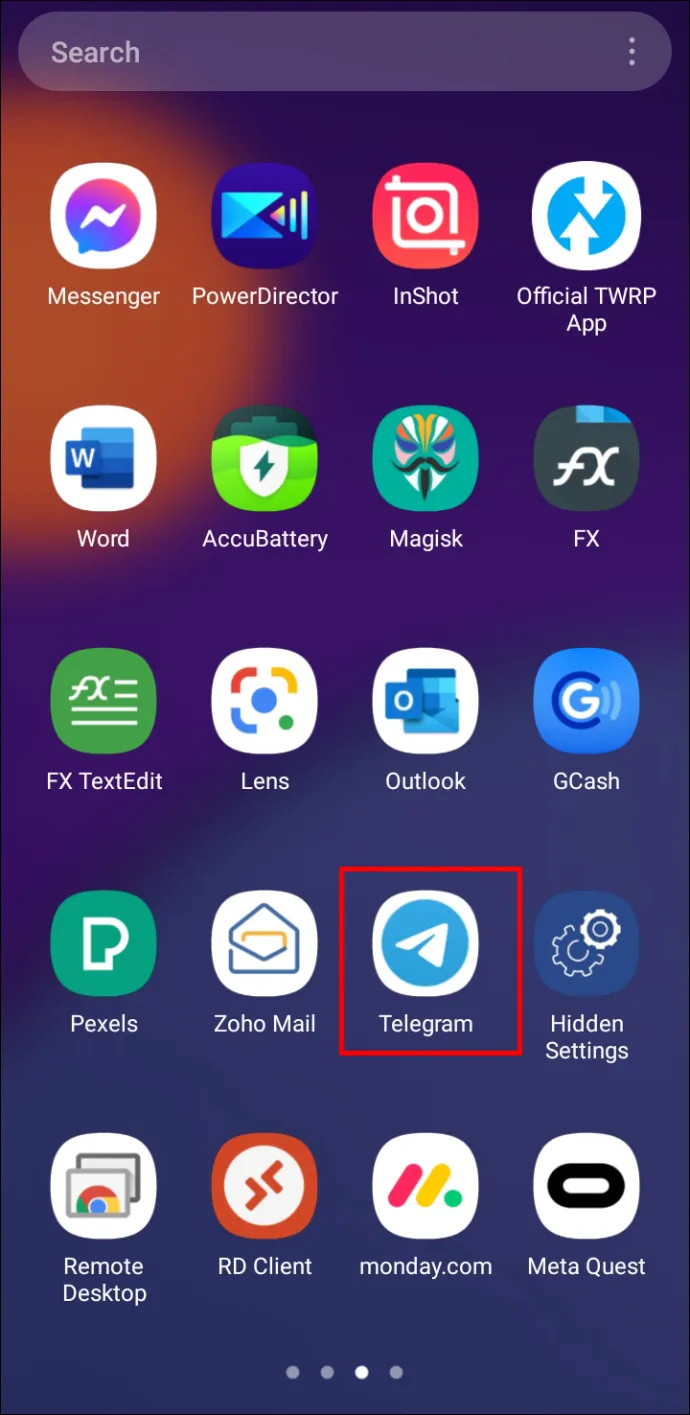
- మెను బటన్ను క్లిక్ చేయండి (ఎగువ-ఎడమ).
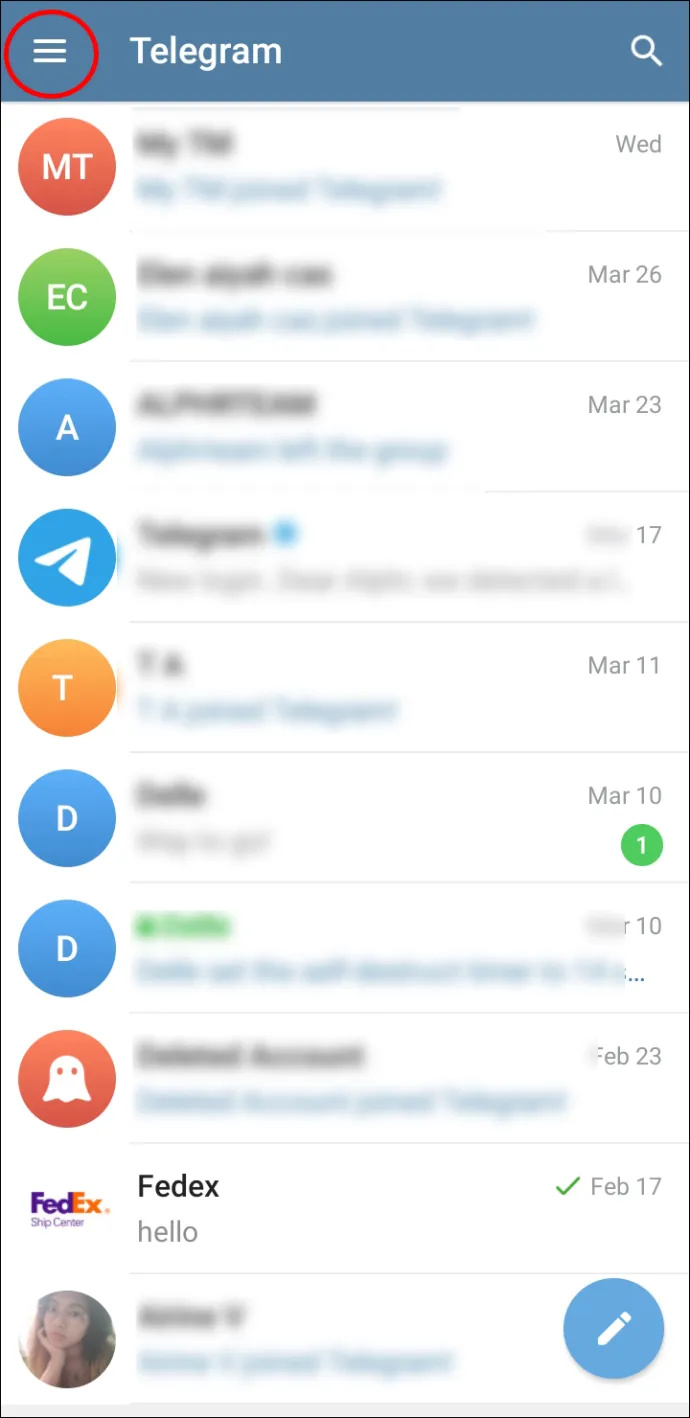
- 'సెట్టింగులు' విభాగాన్ని నమోదు చేయండి.
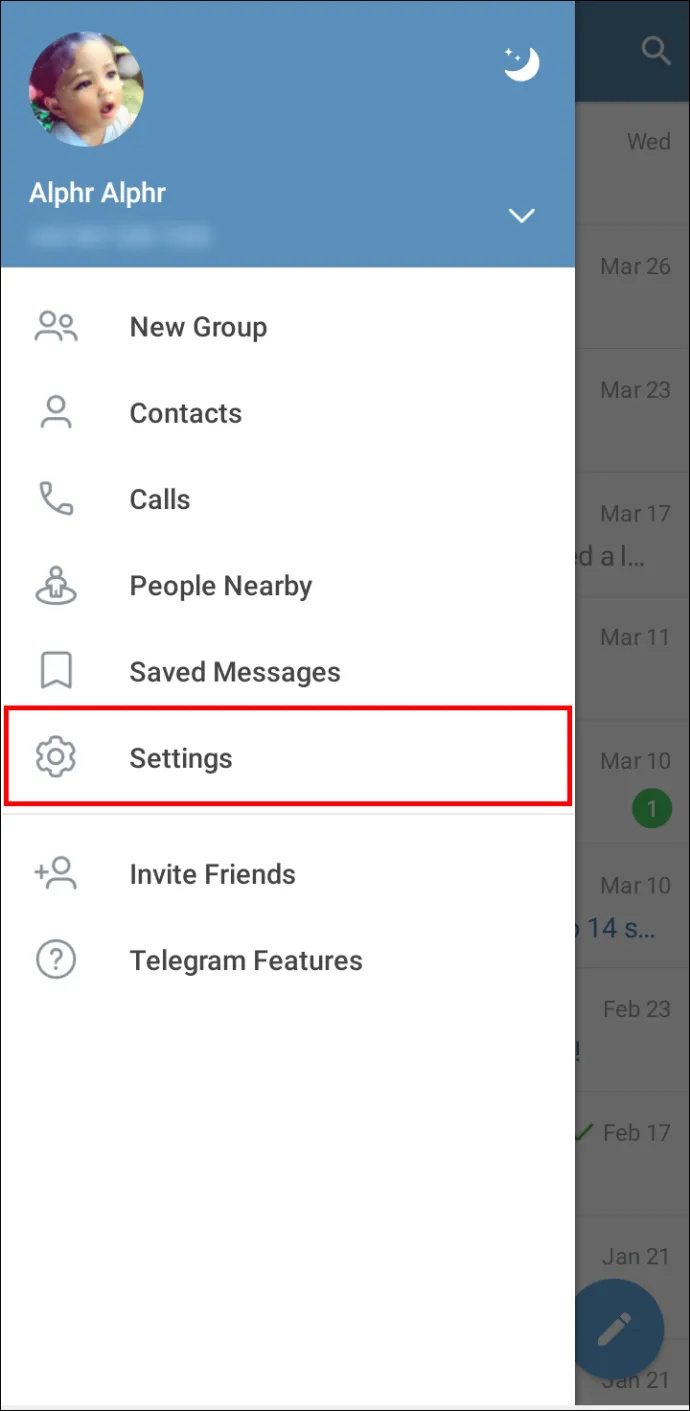
- “గోప్యత మరియు భద్రత” బటన్పై నొక్కండి.
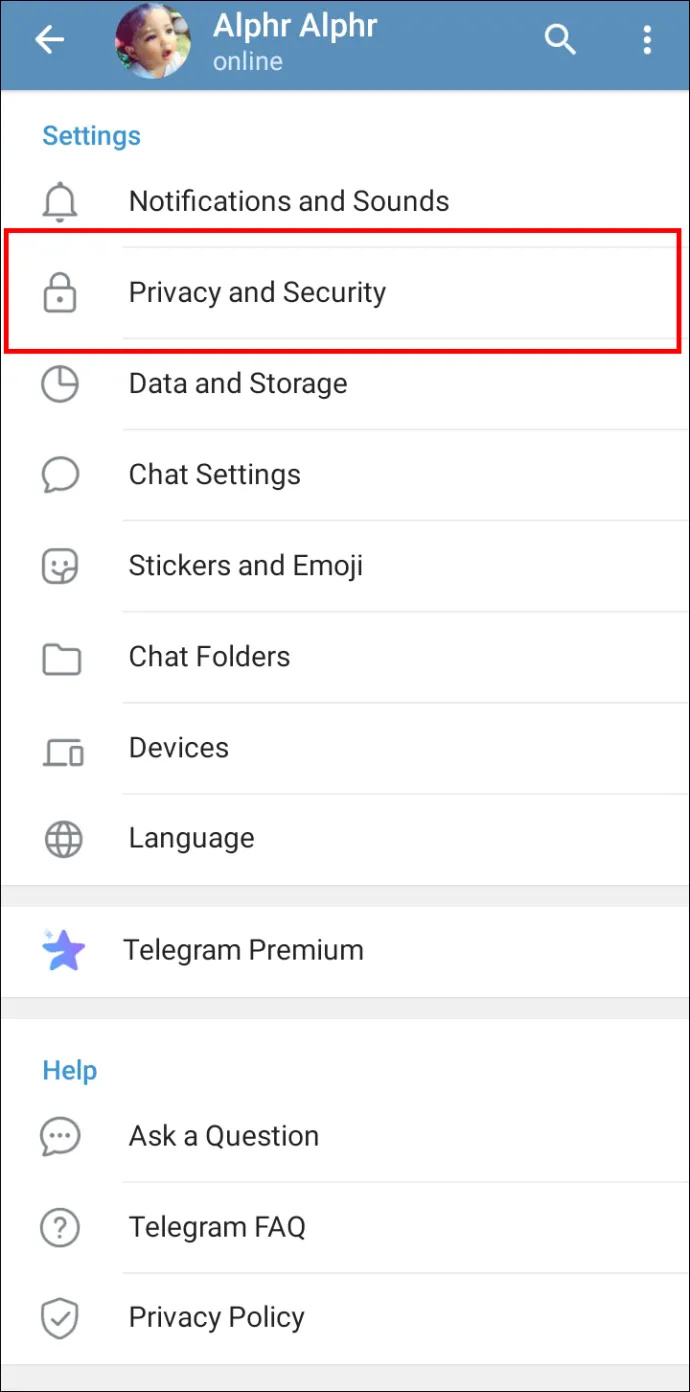
- 'రెండు-దశల ధృవీకరణ' ఎంపికను ఆన్ చేయండి.
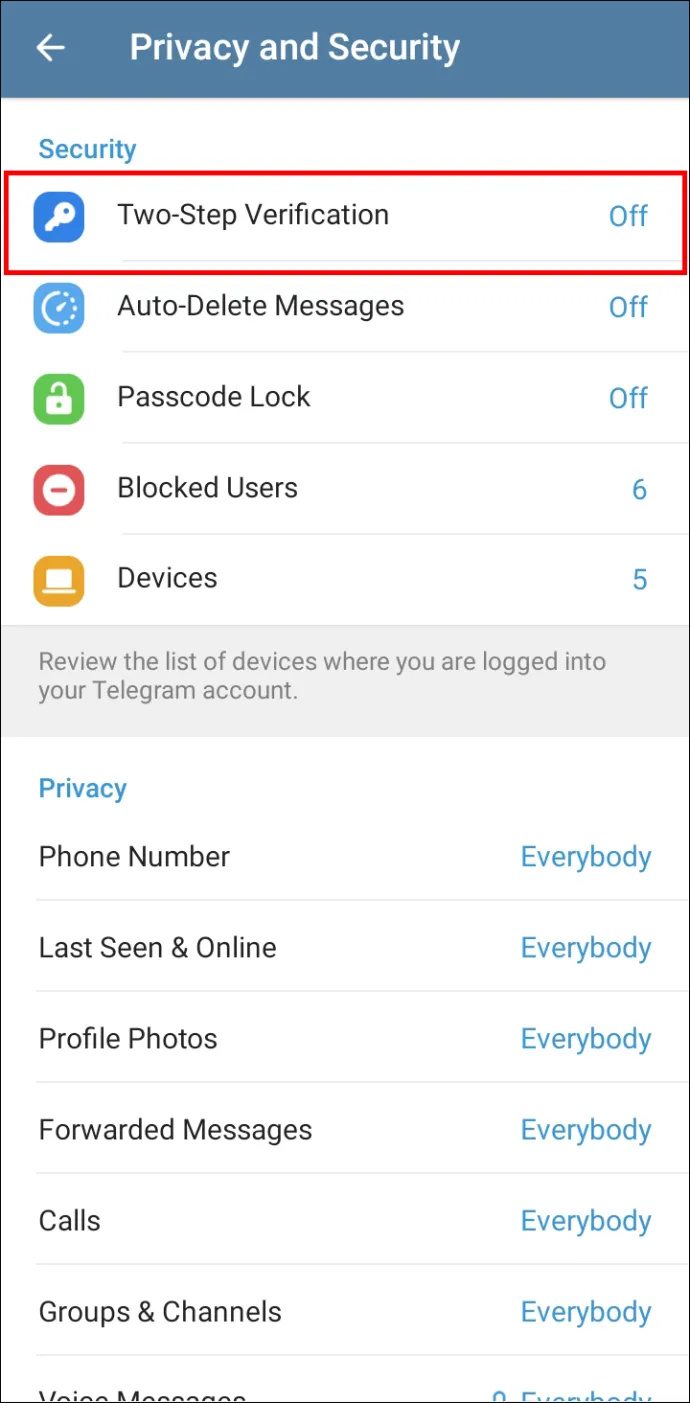
- పాస్వర్డ్తో రండి.
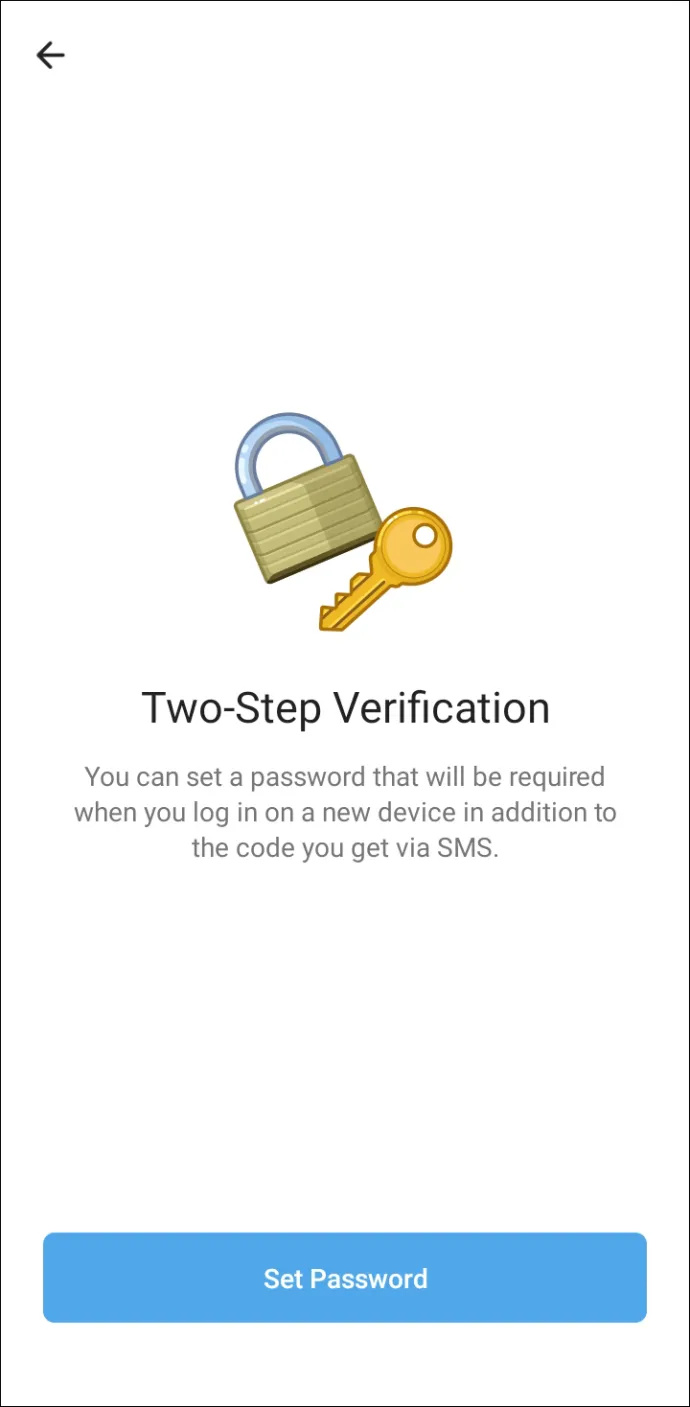
చివరి విషయం: మీరు పాస్వర్డ్ను మరచిపోయినట్లయితే, మీరు మీ డేటాను వేరే పరికరం నుండి యాక్సెస్ చేయలేరు. మీరు రికవరీ ఇ-మెయిల్ని నియమించాలి. ఆ విధంగా, మీరు మీ ప్రొఫైల్ నుండి లాక్ చేయబడరు.
యాప్ను లాక్ చేయండి
దురదృష్టవశాత్తూ, మీ ఫోన్ అన్లాక్ చేయబడి ఉన్నప్పుడు ఎవరైనా దొంగిలించవచ్చు. దొంగలు దానిని అన్లాక్ చేసి ఉంచగలిగితే, వారు మీ టెలిగ్రామ్ సందేశాలు మరియు మీడియాను సులభంగా చేరుకోగలరు. అటువంటి దృష్టాంతం ఎప్పుడూ జరగకుండా నిరోధించడానికి మీరు 'లాక్' లక్షణాన్ని ఉపయోగించవచ్చు.
పాస్వర్డ్తో టెలిగ్రామ్ను ఎలా లాక్ చేయాలో ఇక్కడ ఉంది:
- యాప్ని తెరవండి.
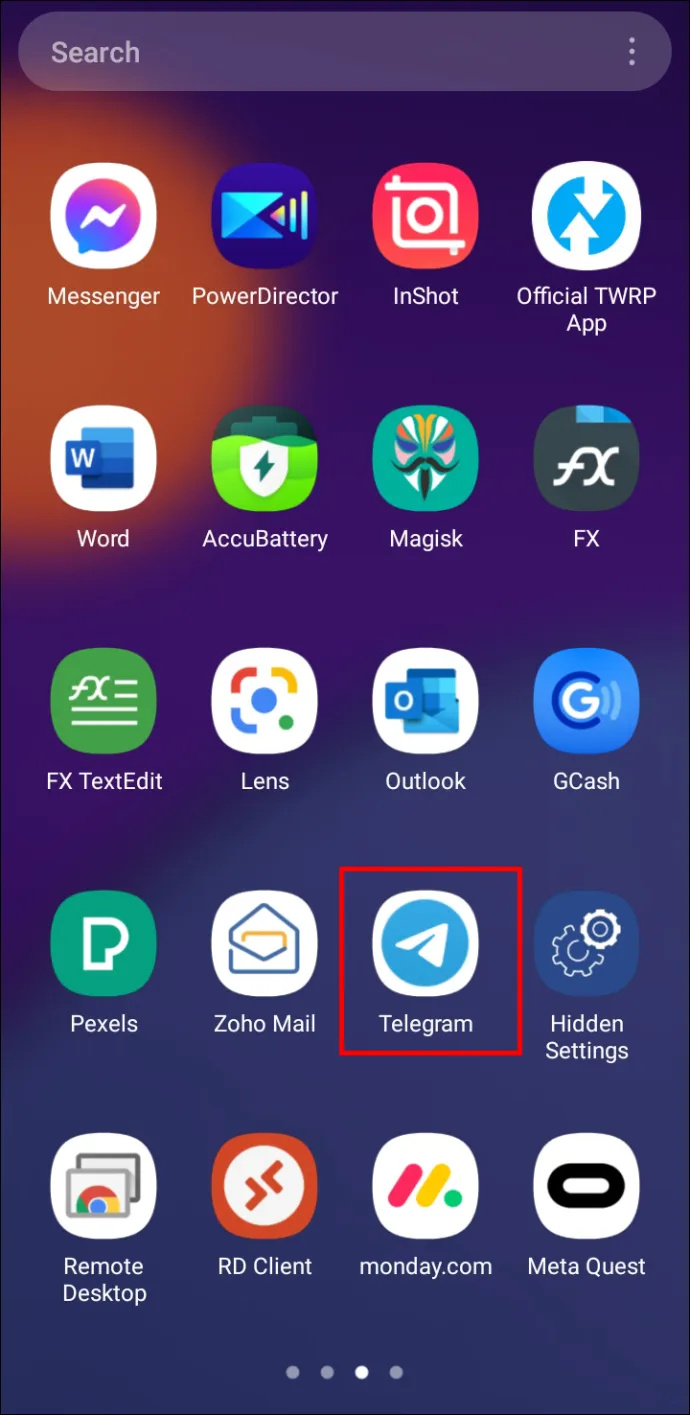
- మెను బటన్ను క్లిక్ చేయండి (ఎగువ-ఎడమ).
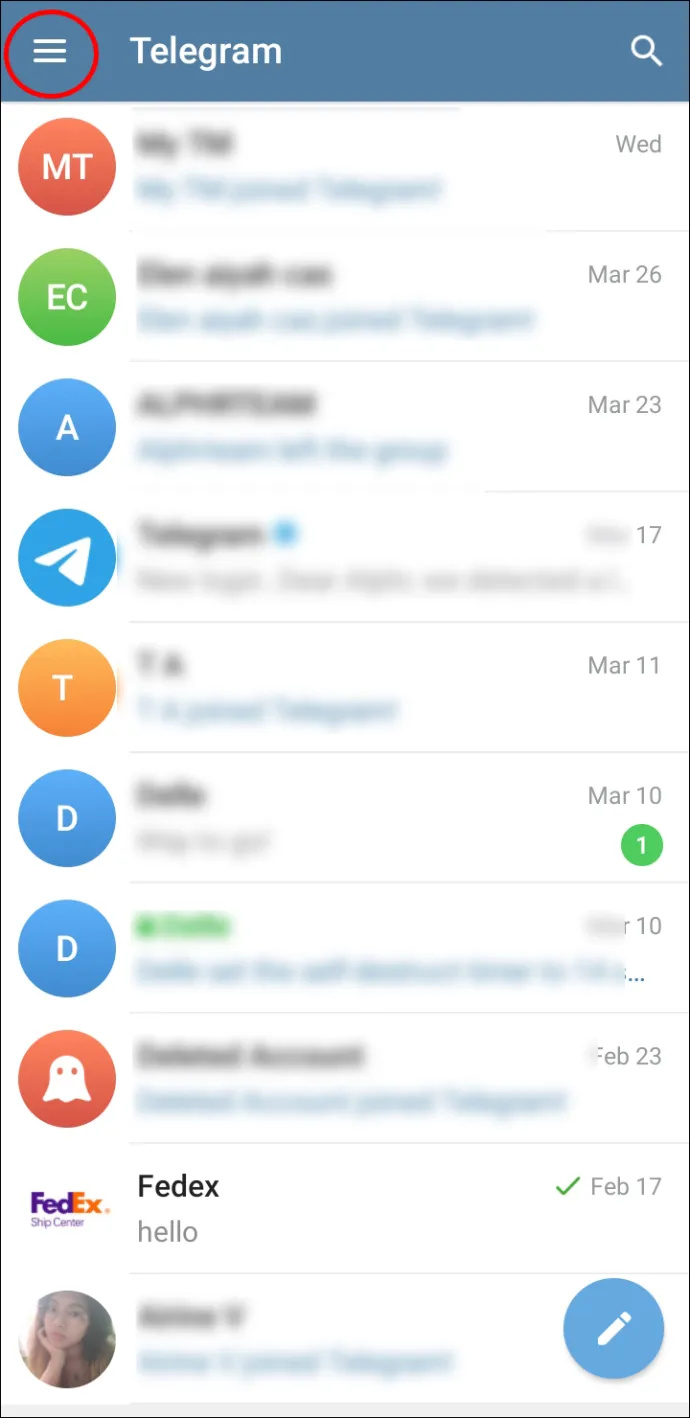
- 'సెట్టింగులు' విభాగాన్ని నమోదు చేయండి.
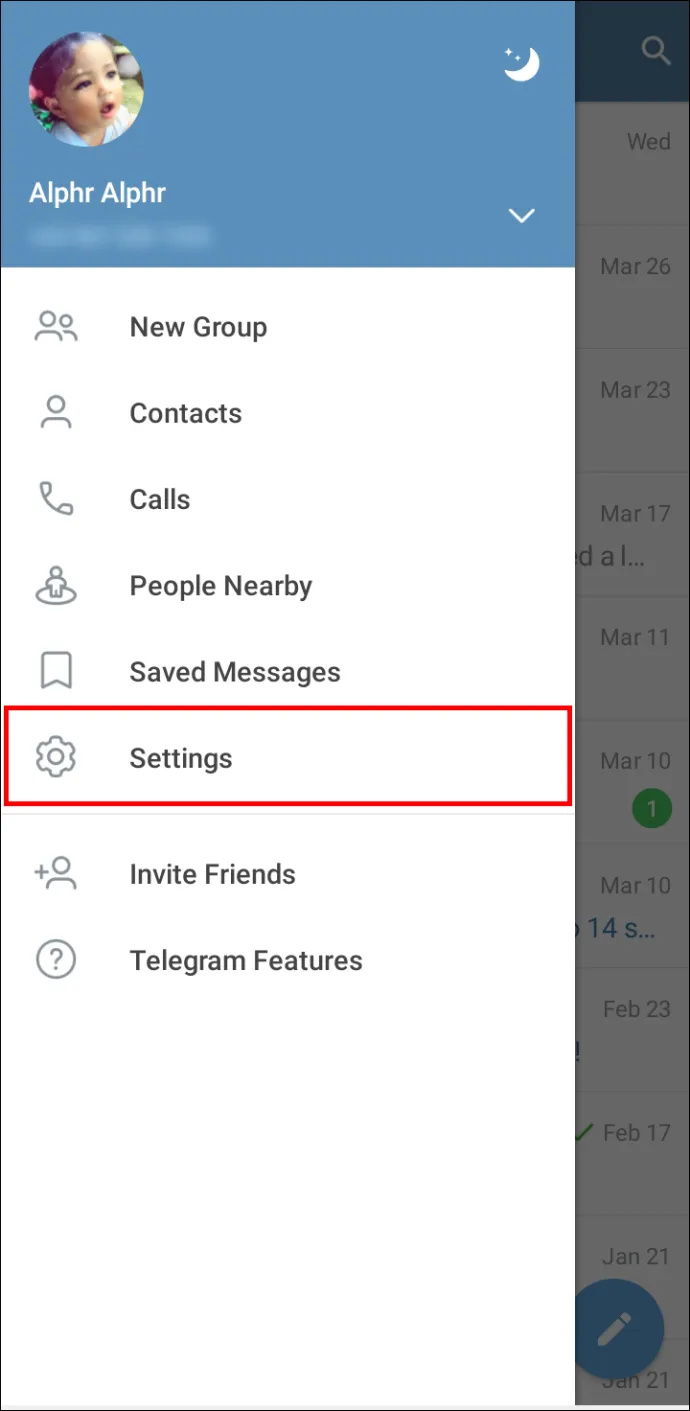
- “గోప్యత మరియు భద్రత” బటన్పై నొక్కండి.
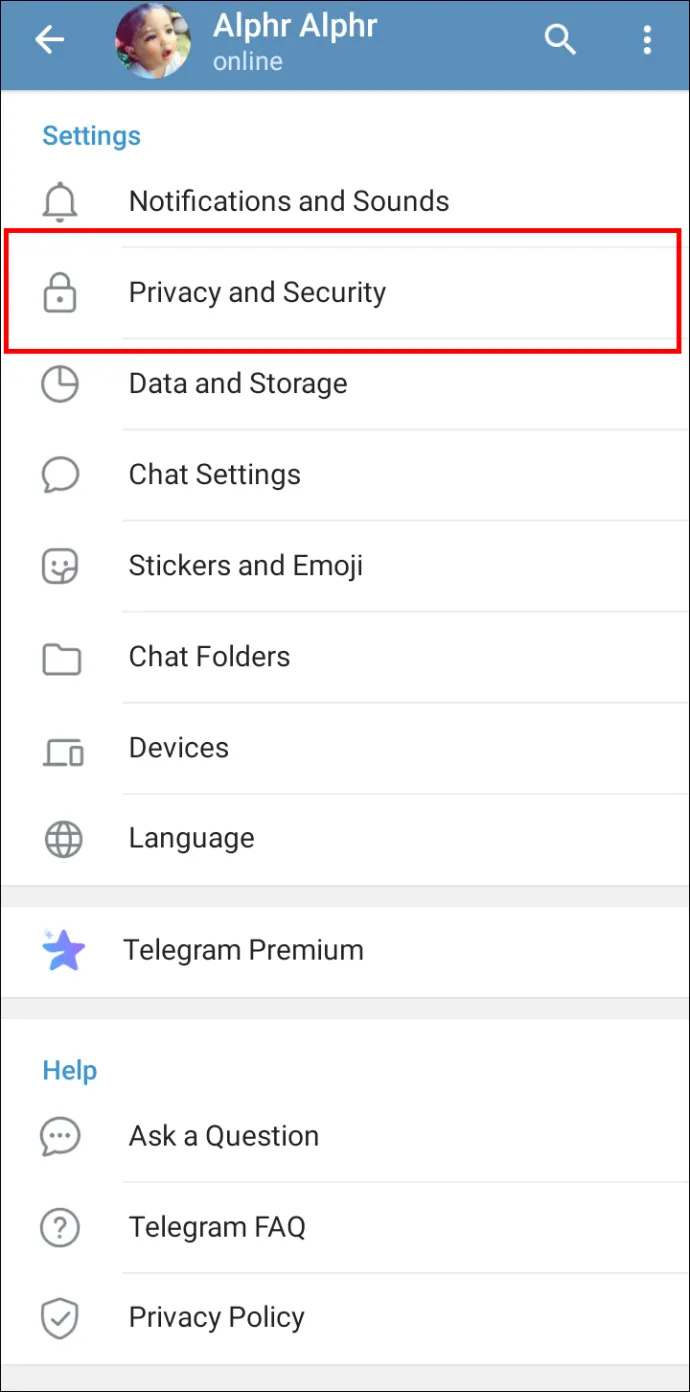
- “పాస్కోడ్ లాక్” బటన్ను నొక్కండి.
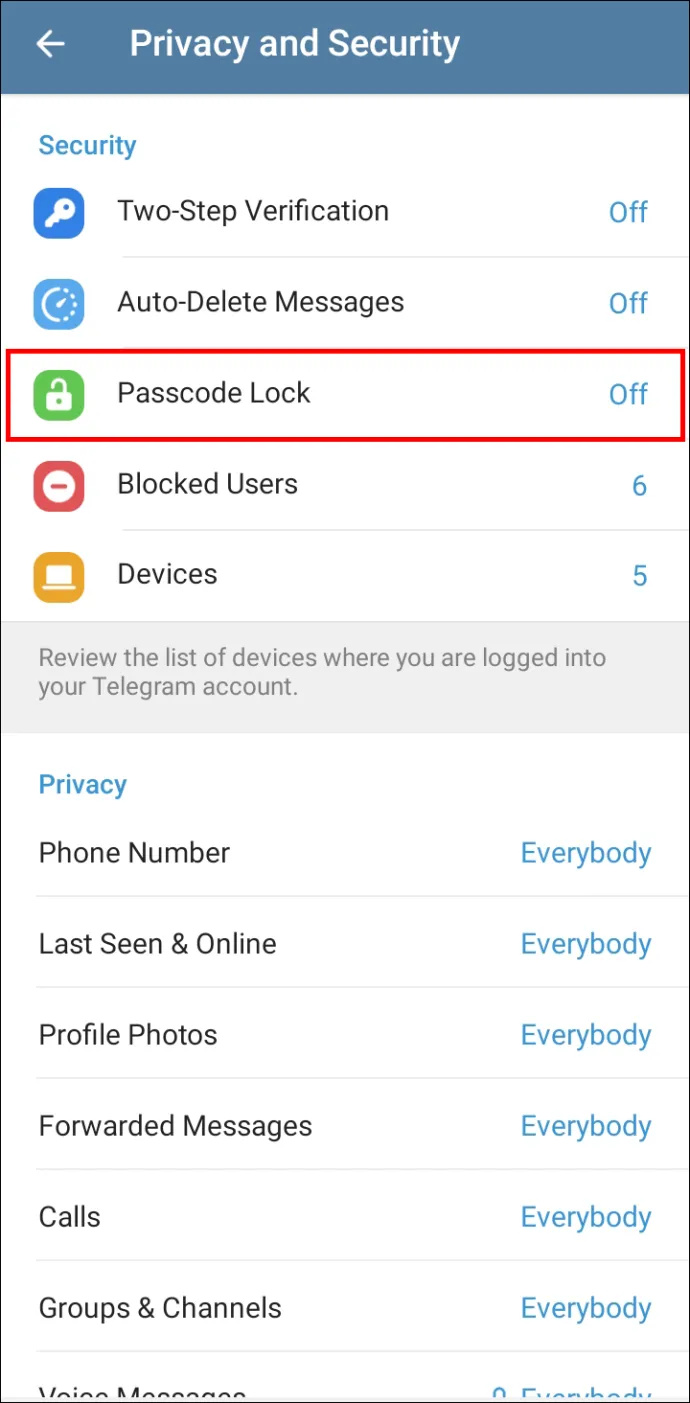
- నీలిరంగు 'పాస్కోడ్ని ప్రారంభించు' బటన్ను క్లిక్ చేయండి.
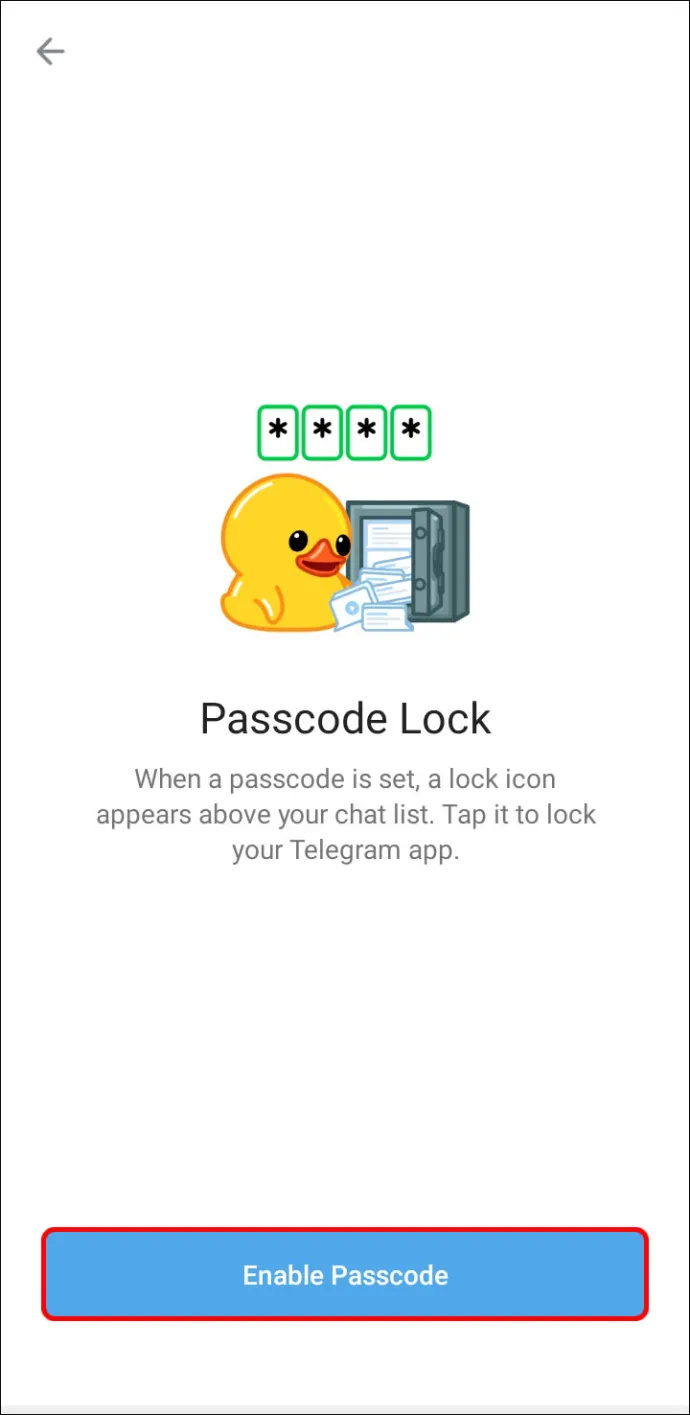
- మీ పాస్వర్డ్ని నమోదు చేసి, నిర్ధారించండి.
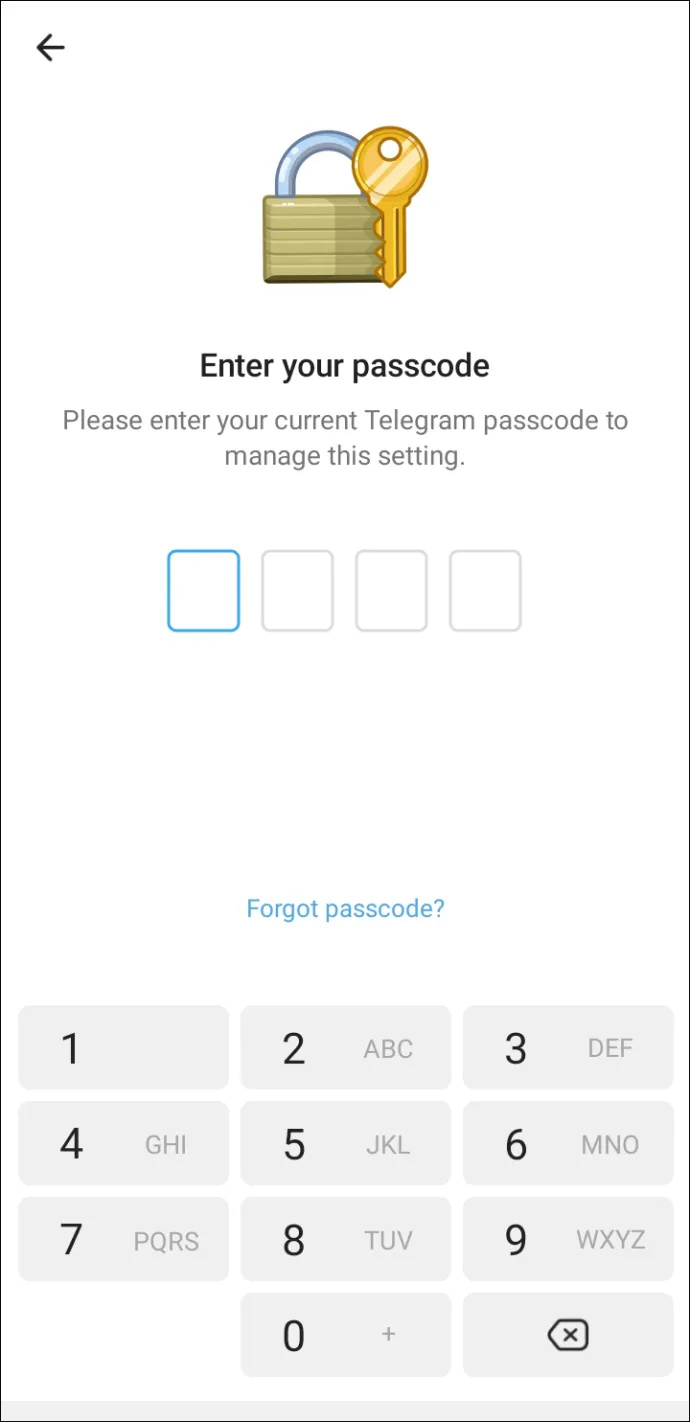
మీ ఖాతా తొలగింపును ఆటోమేట్ చేయండి (యాక్సెస్ కోల్పోయిన సందర్భంలో)
నిర్దిష్ట సమయం దాటిన తర్వాత యాప్ మీ ఖాతాను శాశ్వతంగా తొలగించగలదు. మీరు మీ టెలిగ్రామ్ ఖాతాకు యాక్సెస్ను పూర్తిగా కోల్పోతే ఇది గొప్ప విషయం.
మీ టెలిగ్రామ్ ఖాతా యొక్క స్వయంచాలక తొలగింపు కోసం మీరు టైమర్ను ఎలా సెట్ చేస్తారో ఇక్కడ ఉంది:
టాస్క్బార్ విండోస్ 10 కు ఫోల్డర్ను పిన్ చేయడం ఎలా
- యాప్ని తెరవండి.
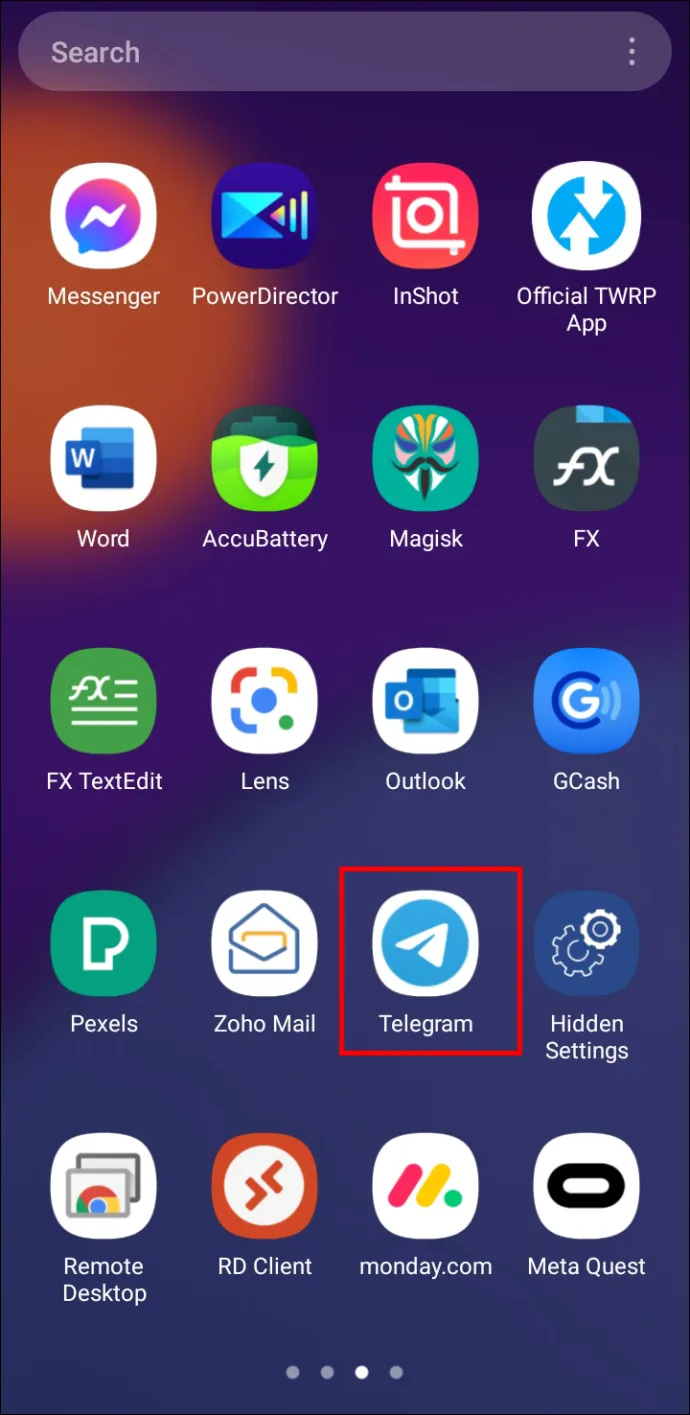
- మెను బటన్ను క్లిక్ చేయండి (ఎగువ-ఎడమ).
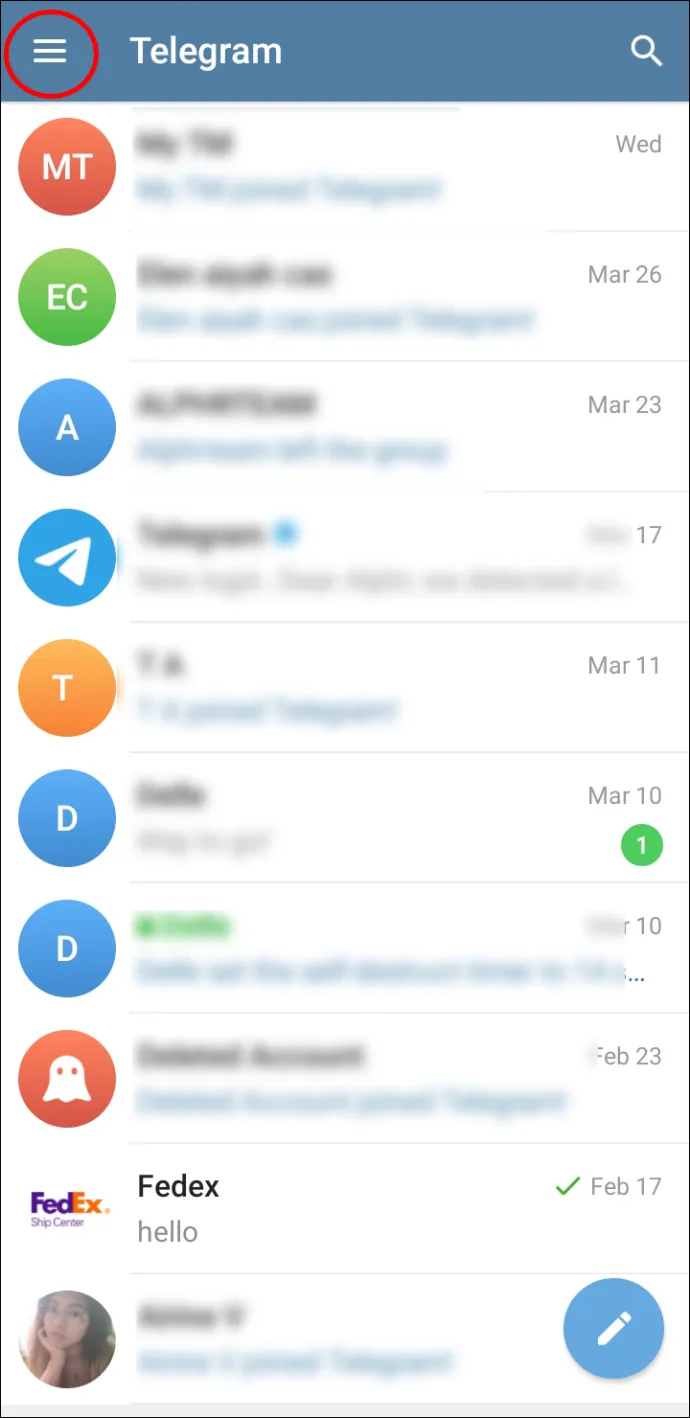
- 'సెట్టింగులు' విభాగాన్ని నమోదు చేయండి.
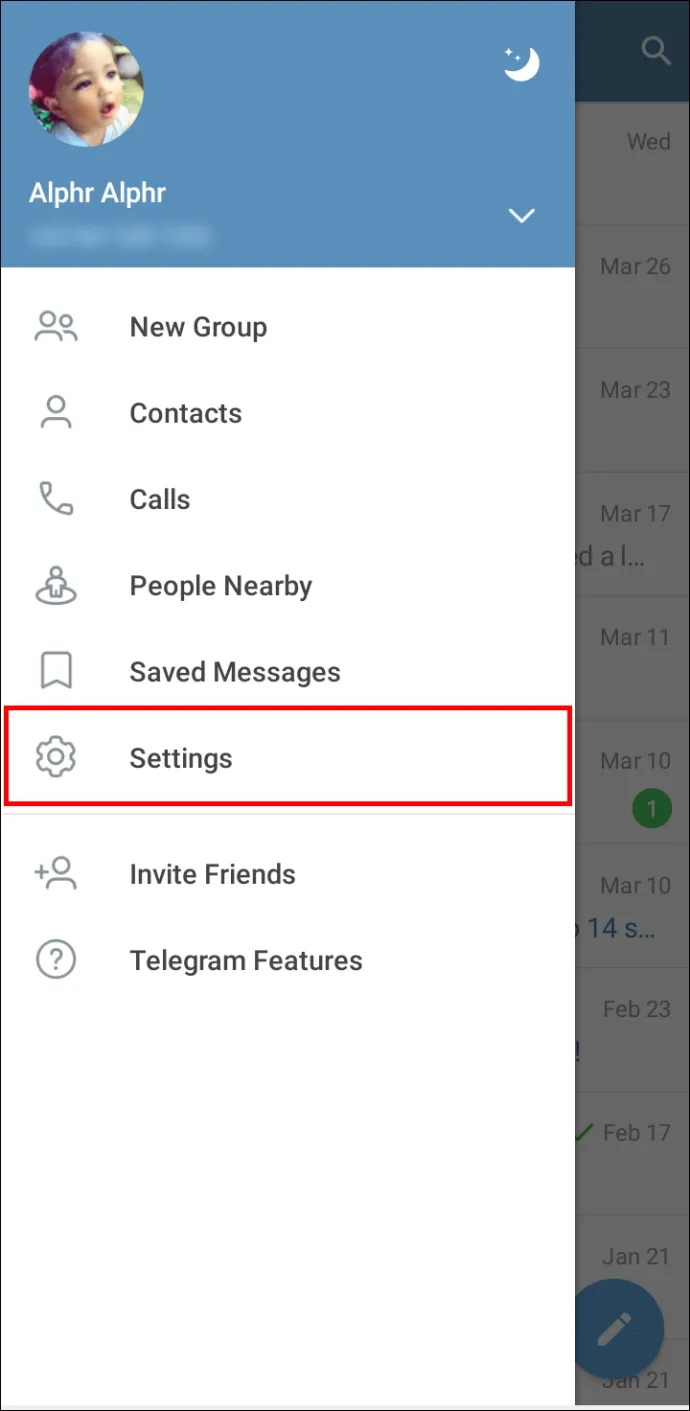
- “గోప్యత మరియు భద్రత” బటన్పై నొక్కండి.
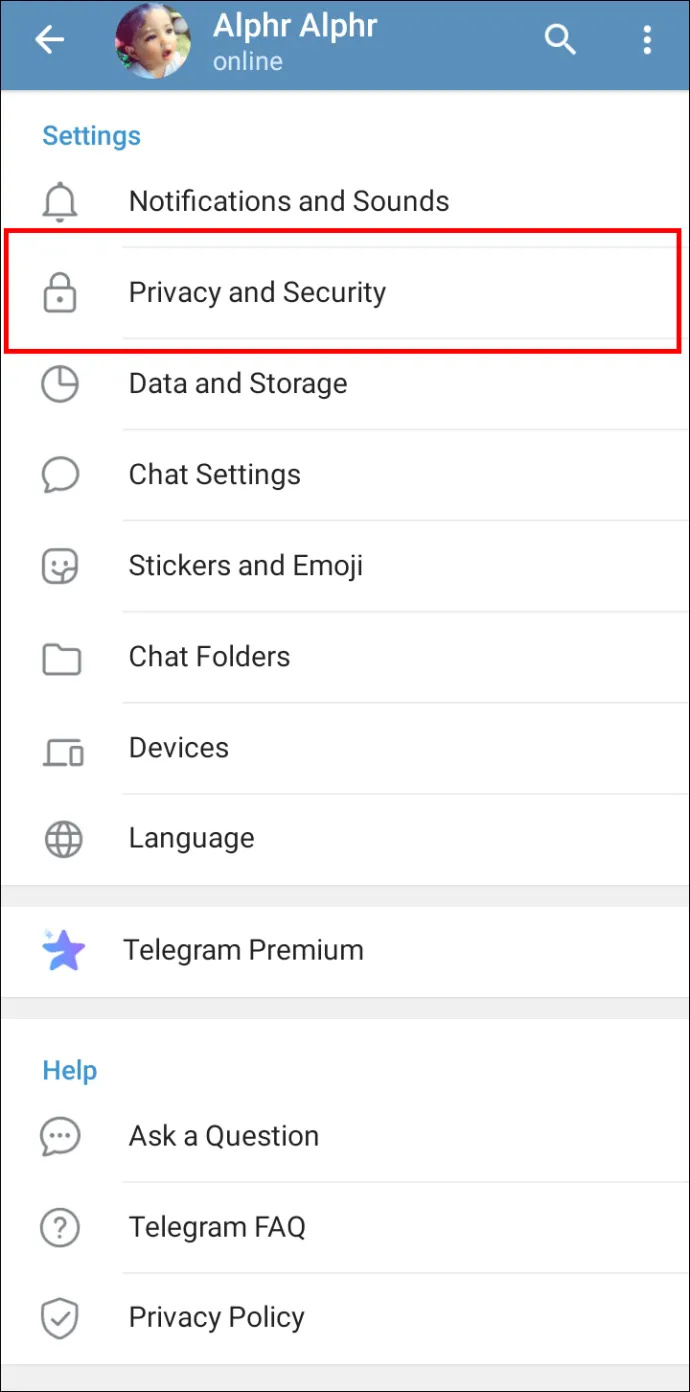
- “నా ఖాతాను తొలగించు” కింద ఉన్న “If away for” విభాగంపై క్లిక్ చేయండి.

- టైమర్ని సెట్ చేయండి.
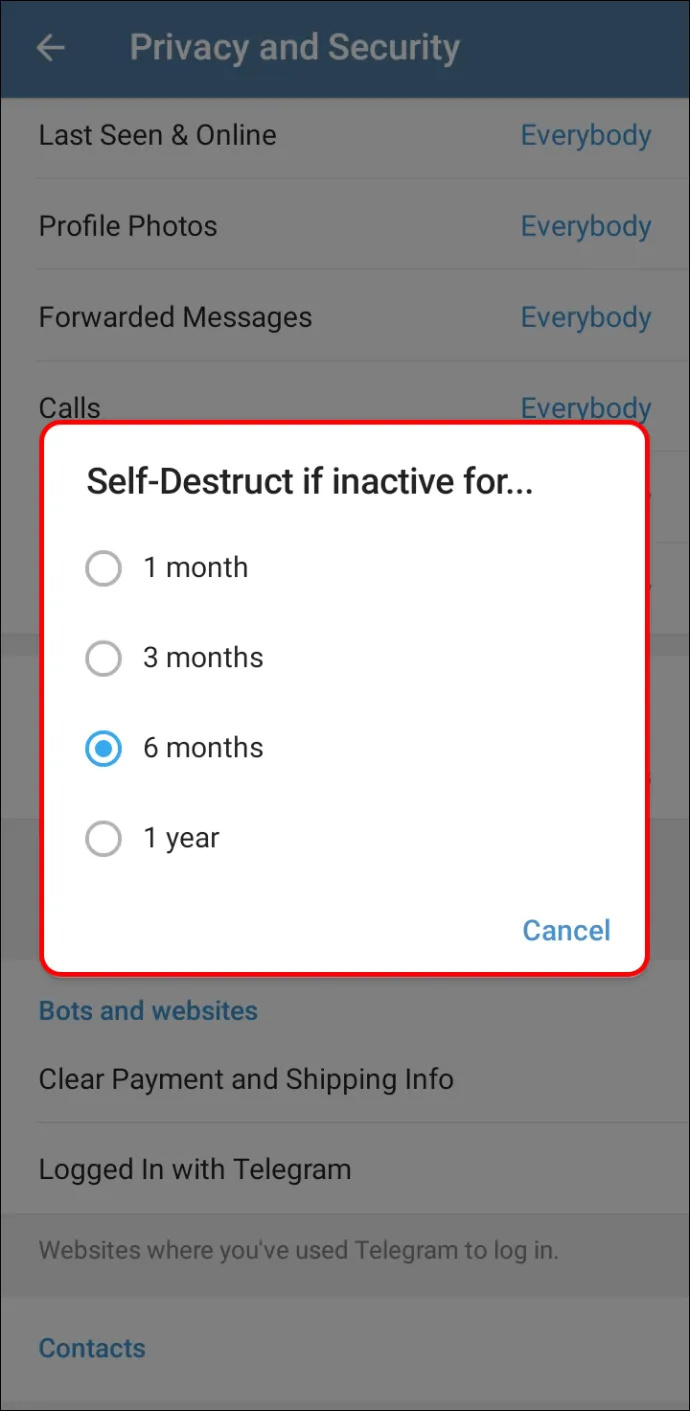
గమనిక: మీరు టెలిగ్రామ్ని ఎంత ఉపయోగిస్తున్నారో గుర్తుంచుకోండి. మీరు దీన్ని రోజూ ఉపయోగించకుంటే, తక్కువ వ్యవధిలో టైమర్ని సెట్ చేయవద్దు.
ఇతర పరికరాలలో సక్రియ సెషన్లను నిలిపివేయండి
మీరు పరికరాలను నాన్స్టాప్గా మారుస్తుంటే, మీరు టెలిగ్రామ్ సెషన్లను ఏకకాలంలో తెరవడానికి మంచి అవకాశం ఉంది. బహుళ పరికరాల్లోని సంభాషణలు E2EE గుప్తీకరించబడలేదని గుర్తుంచుకోండి. కాబట్టి, మీరు ఉపయోగించని సెషన్లను ముగించాలి. టెలిగ్రామ్ దాని వినియోగదారులను ఒకే పరికరం నుండి క్రియాశీల సెషన్లను చూడటానికి మరియు నిలిపివేయడానికి అనుమతిస్తుంది.
బహుళ పరికరాలలో సక్రియ సెషన్లను ఎలా ముగించాలో ఇక్కడ ఉంది:
- యాప్ని తెరవండి.
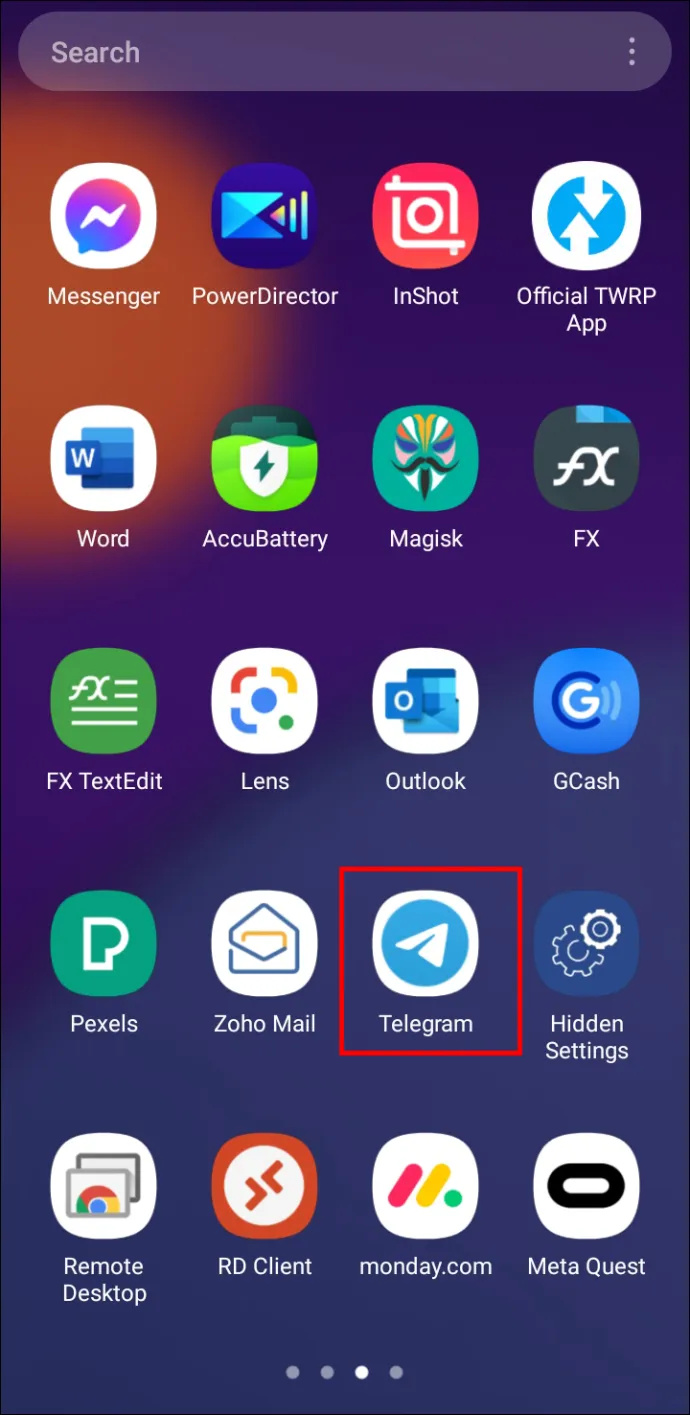
- మెను బటన్ను క్లిక్ చేయండి (ఎగువ-ఎడమ).
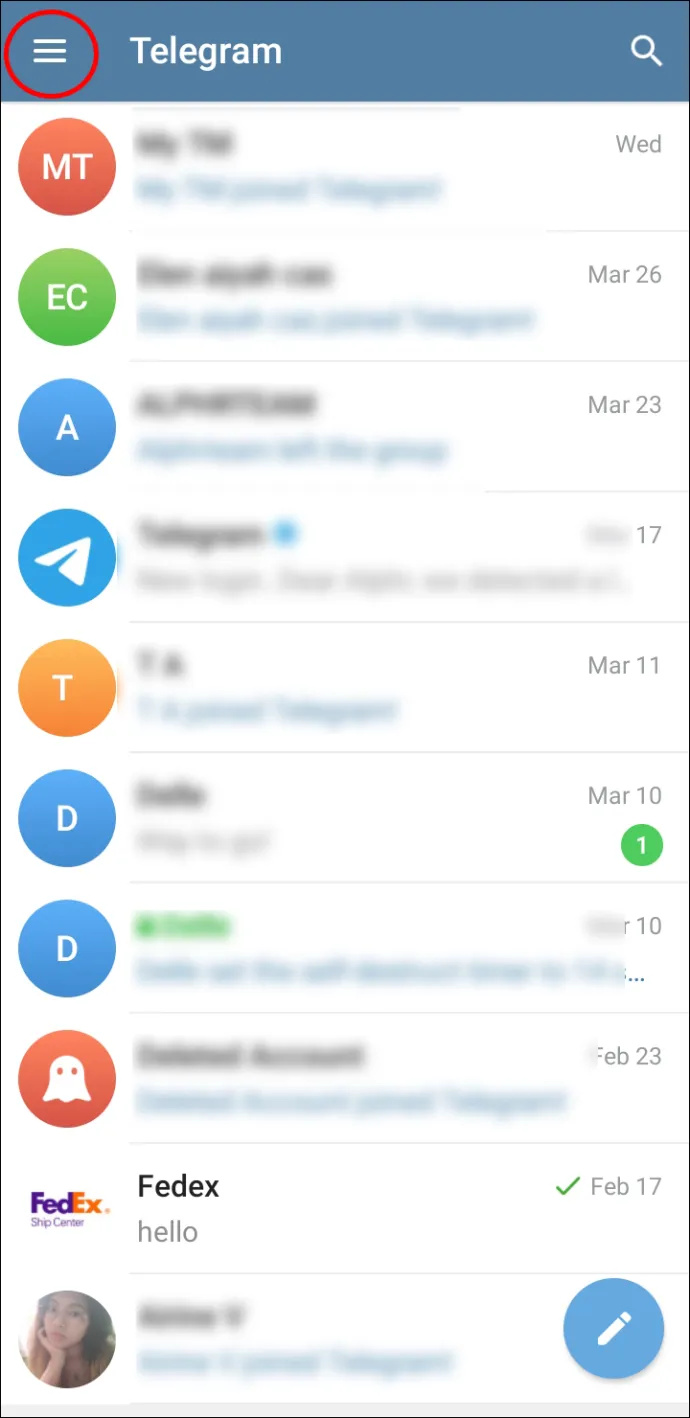
- 'సెట్టింగులు' విభాగాన్ని నమోదు చేయండి.
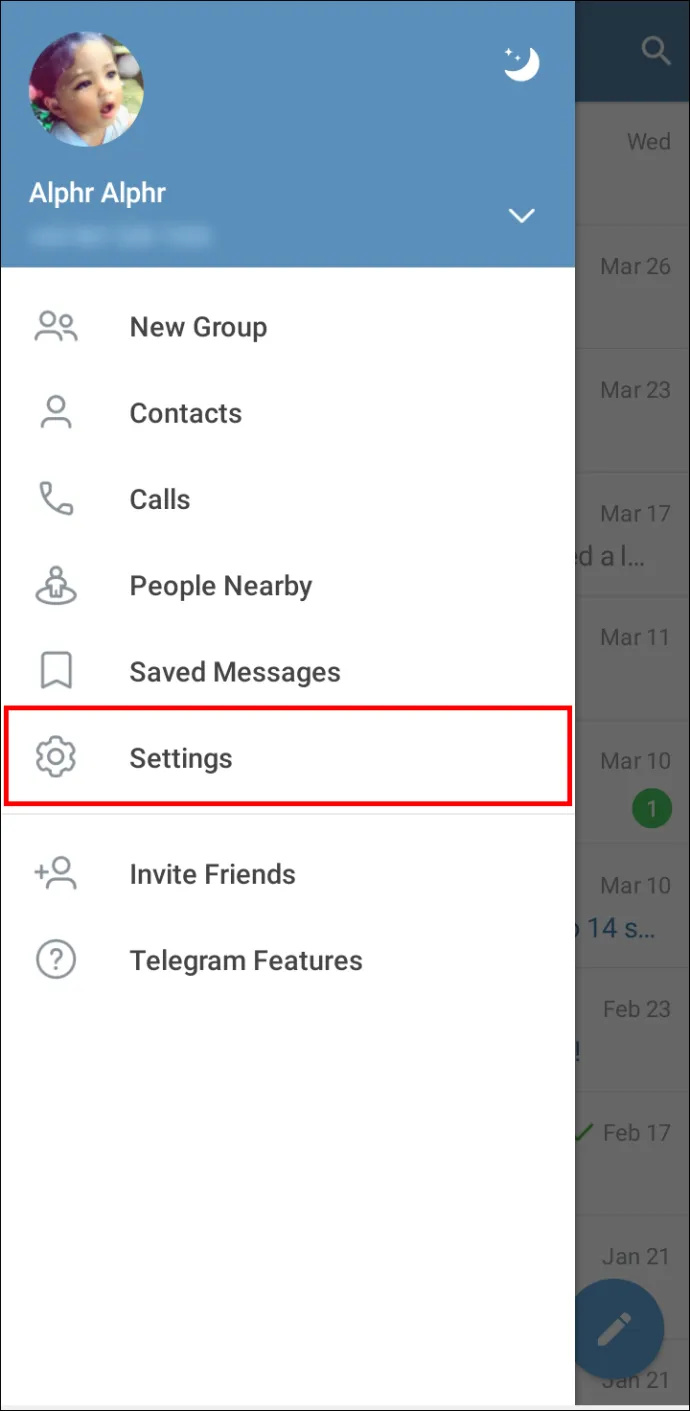
- “గోప్యత మరియు భద్రత” బటన్పై నొక్కండి.
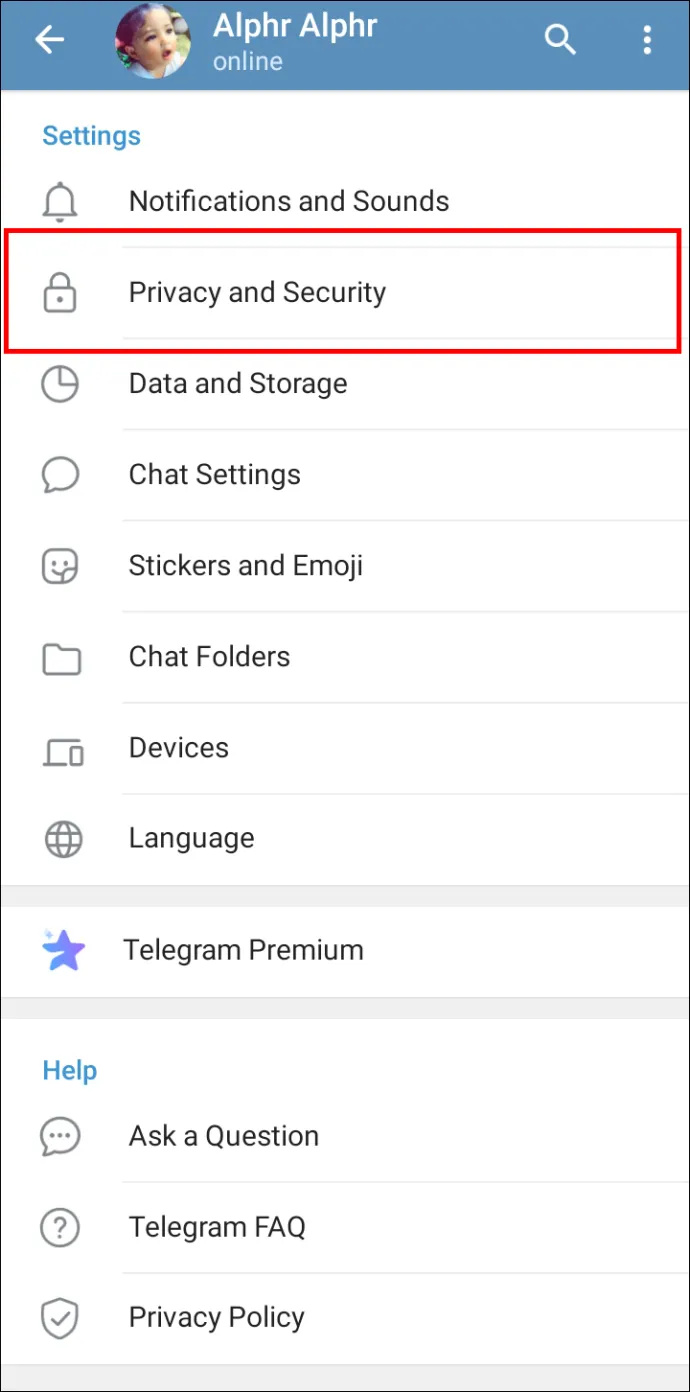
- 'యాక్టివ్ సెషన్స్' బటన్ పై క్లిక్ చేయండి.
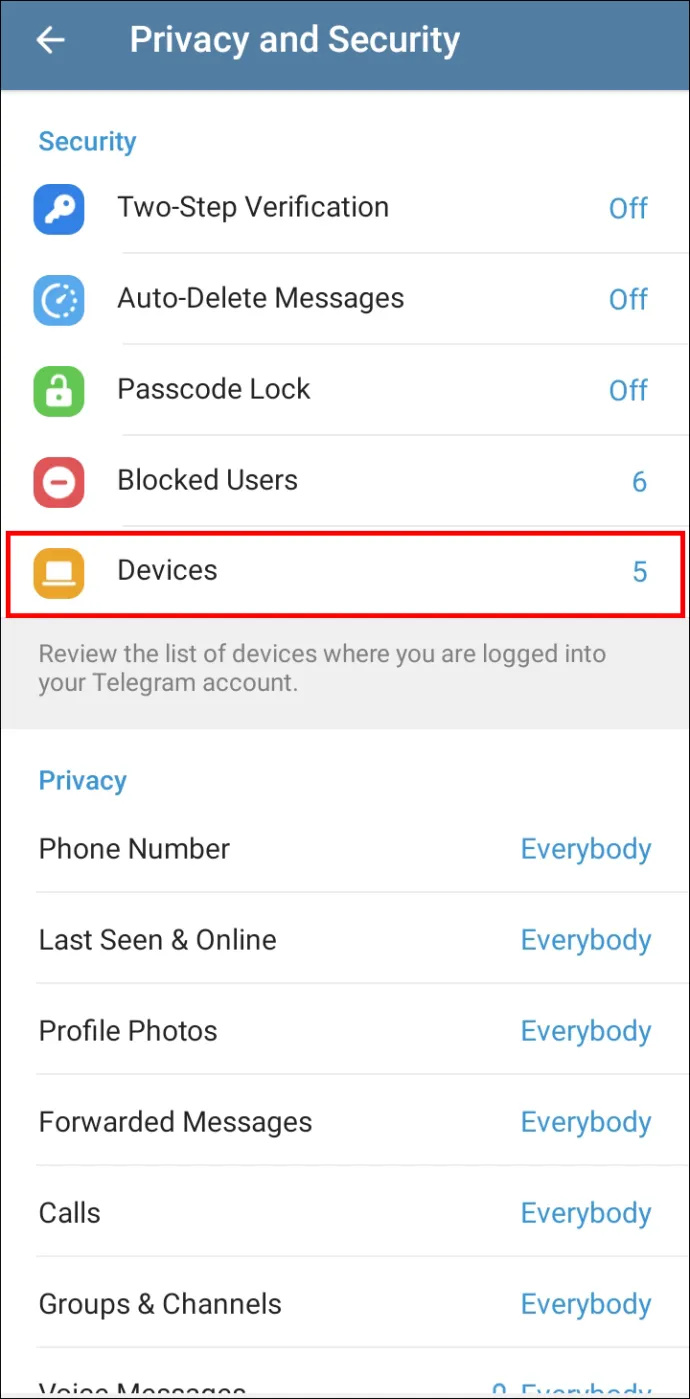
- 'అన్ని ఇతర సెషన్లను ముగించు' బటన్పై క్లిక్ చేయండి.
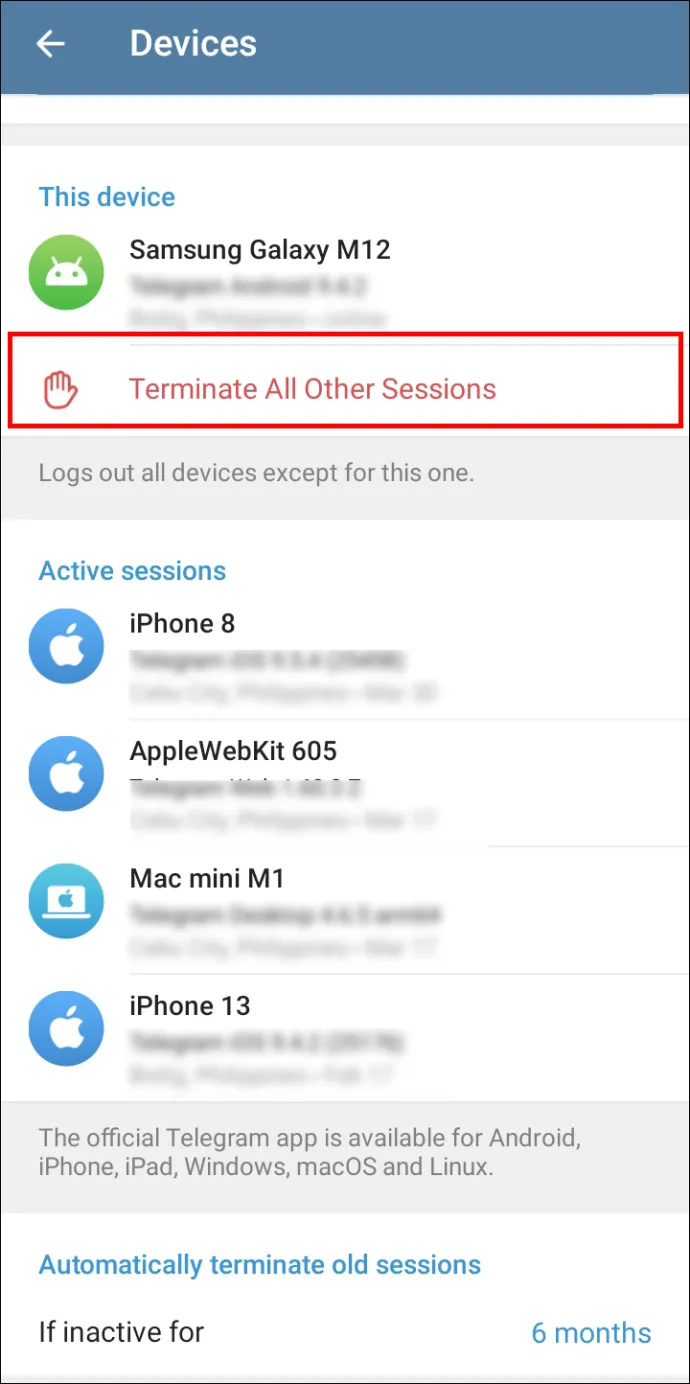
తరచుగా అడిగే ప్రశ్నలు
వాట్సాప్ కంటే టెలిగ్రామ్ సురక్షితమా?
రెండు అప్లికేషన్లు గుప్తీకరించబడినప్పటికీ, టెలిగ్రామ్ దాని వినియోగదారులను పైన పేర్కొన్న 'రహస్య చాట్' ఎంపికను ఎంచుకోవడానికి అనుమతిస్తుంది. అయితే, గ్రూప్ చాట్ల విషయానికి వస్తే ఈ ఎంపికకు మద్దతు ఉండదని గుర్తుంచుకోండి. సమూహ చాట్ల గురించి చెప్పాలంటే, ఇక్కడ ఒక ఆసక్తికరమైన వాస్తవం ఉంది: వారు 200k-సభ్యుల సామర్థ్యాన్ని కలిగి ఉన్నారు.
టెలిగ్రామ్లోని సందేశాలు స్వీయ-నాశనానికి గురవుతాయా?
వారు చేయగలరు. టెలిగ్రామ్ వినియోగదారుగా, మీరు మీ సందేశాలు, ఫోటోలు, వీడియోలు మరియు ఇతర ఫైల్లను కొంత సమయం గడిచిన తర్వాత స్వీయ-నాశనానికి సెట్ చేయవచ్చు. వారు పంపినవారు మరియు గ్రహీతల పరికరాల నుండి శాశ్వతంగా అదృశ్యమవుతారు.
టెలిగ్రామ్లో మీ ఫోన్ నంబర్ను ఎవరు చూడగలరు?
టెలిగ్రామ్ మీ ఫోన్ నంబర్ను ఎవరినీ చూడనివ్వకుండా ప్రైవేట్ చాట్లు మరియు సమూహాలలో సందేశాలను పంపడానికి మిమ్మల్ని అనుమతిస్తుంది. డిఫాల్ట్ సెట్టింగ్ మోడ్లో, మీ ఫోన్ చిరునామా పుస్తకంలోని పరిచయాలు మాత్రమే మీ నంబర్ను చూడగలుగుతాయి. మీరు ఈ ఎంపికను సెట్టింగ్లలో (గోప్యత మరియు భద్రత/ఫోన్ నంబర్) సవరించవచ్చు.
టెలిగ్రామ్ వినియోగదారు పేర్లు ఏమిటి (మరియు మీరు ఒకదాన్ని ఎలా పొందుతారు)?
ప్రతి టెలిగ్రామ్ వినియోగదారు వారి పబ్లిక్ వినియోగదారు పేరును సెట్ చేయవచ్చు. మీరు మీ వినియోగదారు పేరును సెట్ చేసిన తర్వాత, ఇతర వినియోగదారులు శోధన డేటాబేస్లో మిమ్మల్ని కనుగొనగలరు. వారు మీకు సందేశాలను పంపగలరు (వారి వద్ద మీ ఫోన్ నంబర్ లేకపోయినా). మీరు దీనికి సమ్మతించకపోతే, వినియోగదారు పేరును సెటప్ చేయవద్దు. మీరు సెట్టింగ్లలో ఎంపికను కనుగొంటారు.
నేను dmg ఫైల్ను ఎలా తెరవగలను
మీకు సందేశాలు పంపకుండా బోట్ను ఎలా ఆపాలి?
ఇది మానవ వినియోగదారు వలె మీరు దానిని బ్లాక్ చేయండి. అలాగే, నిర్దిష్ట టెలిగ్రామ్ క్లయింట్లు బాట్ ప్రొఫైల్లో “స్టాప్ బాట్” బటన్ను కలిగి ఉంటారు.
మీరు మీ ఫోన్ నంబర్ను ఎలా మార్చుకుంటారు?
మీరు మీ ఫోన్ నంబర్ను మార్చగలరు మరియు మీ పరిచయాలు, మీడియా, సందేశాలు మరియు రహస్య చాట్లను అన్ని పరికరాలలో ఇప్పటికీ ఉంచగలరు. ప్రక్రియ సులభం.
1. 'సెట్టింగ్లు'కి వెళ్లండి.
2. మీ ఫోన్ నంబర్పై నొక్కండి (ఇది వినియోగదారు పేరు పైన ఉంది).
3. తదుపరి, 'సంఖ్యను మార్చు' ఎంచుకోండి.
మరియు అక్కడ మీరు వెళ్ళండి!
మీ టెలిగ్రామ్ ఖాతాను ఎలా తొలగించాలి?
మీ టెలిగ్రామ్ ఖాతాను తొలగించడానికి మరియు మీ అన్ని సందేశాలు మరియు పరిచయాలను తీసివేయడానికి, మీరు డియాక్టివేషన్ పేజీని యాక్సెస్ చేయవచ్చు. ఖాతా తొలగించబడిన తర్వాత, మీరు సృష్టించిన ఏవైనా సమూహాలు లేదా ఛానెల్లు సృష్టికర్త లేకుండానే మిగిలిపోతాయి, అయితే నిర్వాహకులు వారి హక్కులను కలిగి ఉంటారు.
ఎండ్-టు-ఎండ్ టెలిగ్రామ్
టెలిగ్రామ్ డిఫాల్ట్గా E2EEని ఉపయోగిస్తుందని చాలా మంది భావించినప్పటికీ, ఇది వాస్తవానికి ఐచ్ఛికం. డిఫాల్ట్గా, మీ చాట్లు ఎండ్-టు-ఎండ్ ఎన్క్రిప్ట్ చేయబడవు. అయితే, మీ చాట్లను మరింత సురక్షితంగా చేయడానికి మీరు టెక్ మేధావిగా ఉండాల్సిన అవసరం లేదు. మీరు మీ కాంటాక్ట్ పేరుకు కుడివైపున ఉన్న మూడు చుక్కలపై క్లిక్ చేసిన తర్వాత 'సీక్రెట్ చాట్' ఎంపికను కనుగొనండి మరియు చాలా అవసరమైన గోప్యతను ఆస్వాదించండి.
ఆన్లైన్ భద్రత యొక్క ప్రాముఖ్యతపై మీకు ఏమైనా ఆలోచనలు ఉన్నాయా? మీరు ఎండ్-టు-ఎండ్ ఎన్క్రిప్షన్ ఫీచర్ కారణంగా టెలిగ్రామ్ని ప్రయత్నిస్తారా? దిగువ వ్యాఖ్యల విభాగంలో మాకు తెలియజేయండి.









